消えた!Illustratorのワークスペースが保存できない。保存場所がわからない。

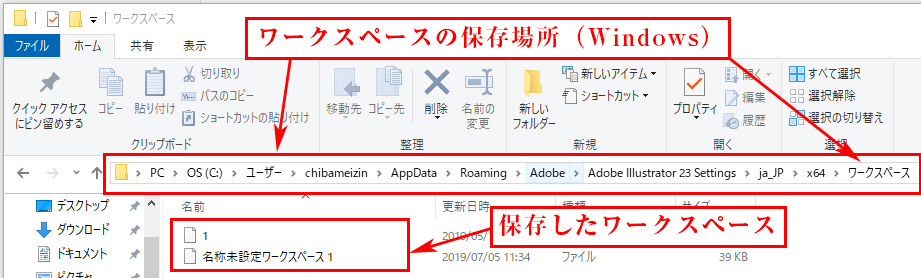
消えた!Illustratorのワークスペースが保存できない。保存場所がわからない。

ワークスペースの使い方・保存方法・保存場所がわかります。
イラストレーターの作業画面のレイアウトを保存する機能が「ワークスペース」です。
ワークスペースを保存すると次回からそのレイアウトで画面が再開されます。
使いやすい画面レイアウトを「ワークスペース」に保存すれば、再起動するたびにレイアウトし直す必要がなくなりイラレが効率化します。

✅「ウィンドウ/ワークスペース/新規ワークスペースの保存」と選びます。
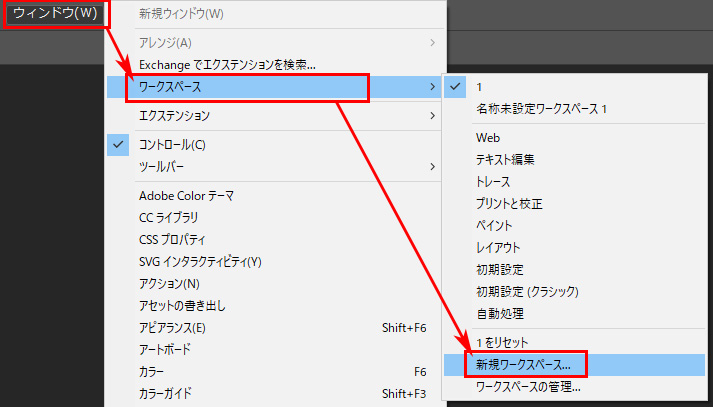

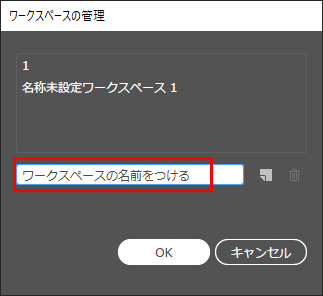
名前を付けて「OK」でワークスペースが保存されます。
[st-mybox title=”注意ポイント” fontawesome=”fa-exclamation-circle” color=”#ef5350″ bordercolor=”#ef9a9a” bgcolor=”#ffebee” borderwidth=”2″ borderradius=”5″ titleweight=”bold”]この保存データは、通常のイラストレーターの「プリセット」フォルダ内には保存されません。
[st-kaiwa3 r]ワークスペースの保存ファイルはどこに消えたんすか?[/st-kaiwa3]
Macintosh HD/ユーザ/<ユーザー名>/ライブラリ/Preferences/Adobe Illustrator CC Settings/WorkSpaces
C:\Users\[username]\AppData\Roaming\Adobe\Adobe Illustrator 23 Settings\ja_JP\x64\ワークスペース
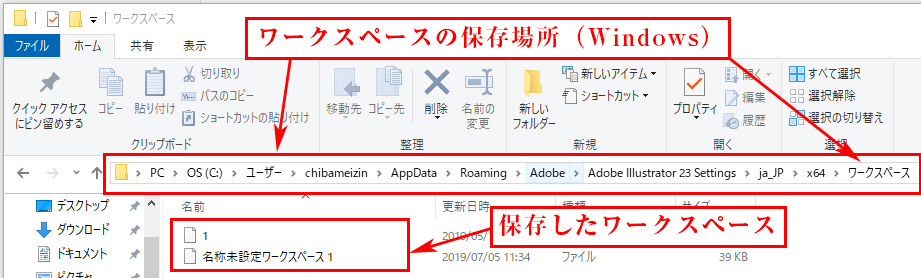
IllustratorのワークスペースファイルはMac、Windowsそれぞれ上記の場所に保存されます。
illustratorのワークスペースが消えた場合は、上記の「ワークスペース保存場所」を確認します。
[st-mybox title=”注意ポイント” fontawesome=”fa-exclamation-circle” color=”#ef5350″ bordercolor=”#ef9a9a” bgcolor=”#ffebee” borderwidth=”2″ borderradius=”5″ titleweight=”bold”]見つからない場合は、残念ながら紛失してしまったということになります。そのため「ワークスペース」は事前にバックアップしておくと安心です。
もし「ワークスペース」のファイルを別にバックアップし保存している場合は、この場所にワークスペースファイルをここに入れてIllustratorを再起動させると、ワークスペースの上の方にそのファイル名がリスト表示されます。
[st-kaiwa3 r]このファイルをコピペしたら別の環境に「エクスポート」とか「書き出し」して「ワークスペースを移行」させるのと同じになるんすか?ワークスペースって書き出しもエクスポートもないから困ってたんすよ![/st-kaiwa3]
コメント